Отчёт ПП. 3 Поддержка в работоспособном состоянии программное обеспечение серверов и рабочих станций
 Скачать 2.87 Mb. Скачать 2.87 Mb.
|
1 2 Настройки Windows Firewall.Для настройки параметров защитника Windows следует перейти в расширенные настройки брандмауэра. Для этого; Нажимаем по иконке поиска возле по «Пуск» и вводим фразу «Панель управления». Рисунок 40 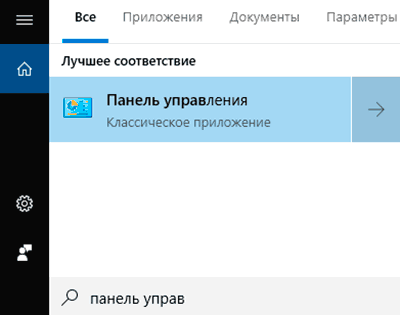 Рисунок 40 - Поиск В открывшемся окне, выбираем режим отображения «Мелкие значки» и переходим в «Брандмауэр защитника Windows». Рисунок 41 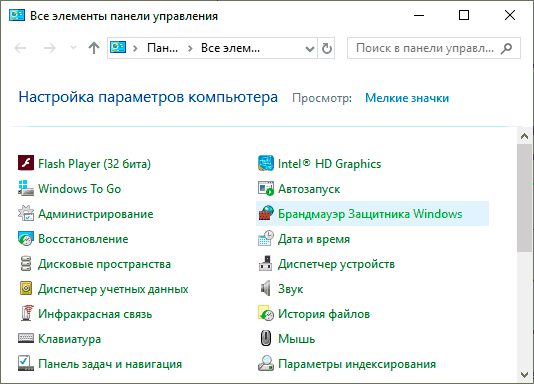 Рисунок 41 - Панель управления Чтобы перейти в окно расширенных настроек защиты, выбираем пункт «Дополнительные параметры». Рисунок 42 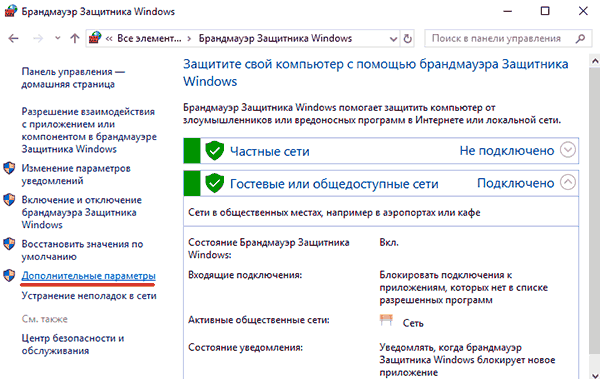 Рисунок 42 - Брандмауэр Защитника Windows Находясь в меню «Дополнительные параметры» можно посмотреть текущее состояние защитника и его основные настройки. Данная информация находится в первом пункте «Монитор брандмауэра». Рисунок 43-44 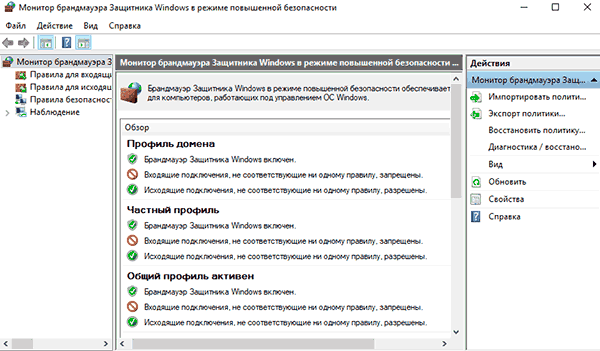 Рисунок 43 - Монитор брандмауэра 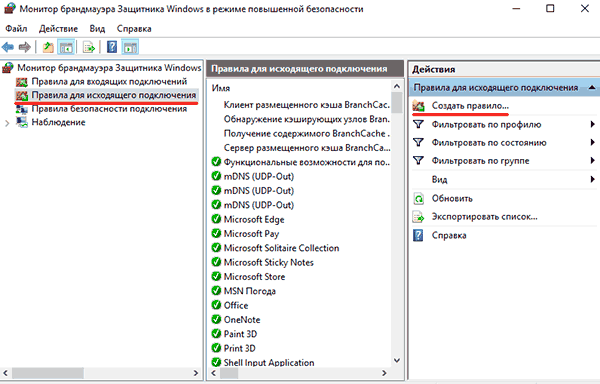 Рисунок 44 - Монитор брандмауэра В открывшемся окне присутствует несколько вариантов блокировок сети. К примеру, можно заблокировать целый порт или конкретную программу. В нашем случае будет заблокирована конкретная программа, поэтому выбираем первый пункт и нажимаем далее. Рисунок 45 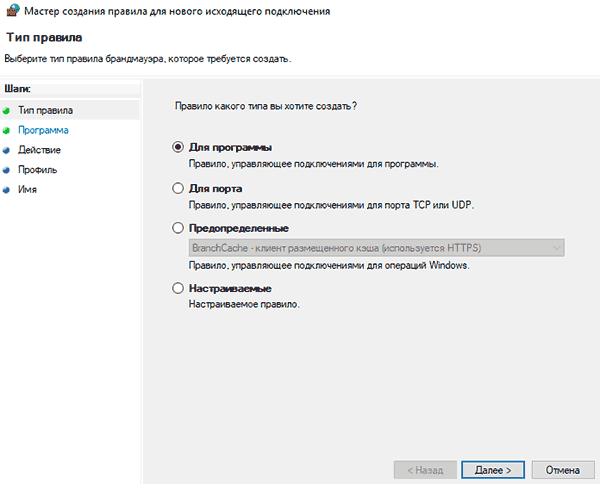 Рисунок 45 - Мастер создания правил Для блокировки конкретной программы, следует выбрать пункт«Путь программы» и выбрать необходимое приложение. Для примера, блокировка будет произведена на браузере Google Chrome. Исполняемый файл браузера находится по пути «C:\Program Files (x86)\Google\Chrome\Application». Его можно выбрать в пункте обзор, или самостоятельно ввести, скопировав путь из проводника. Рисунок 46 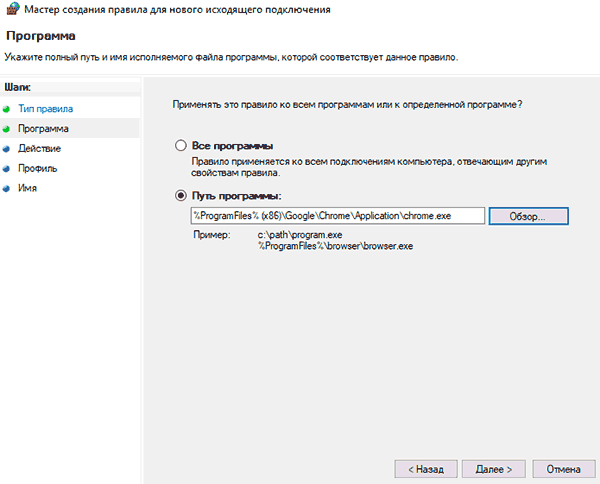 Рисунок 46 - Мастер создания правил Выбрав необходимую программу, следует выбрать действие, которое будет применено. Для блокировки, выбираем пункт «Блокировать подключение» и далее. Рисунок 47 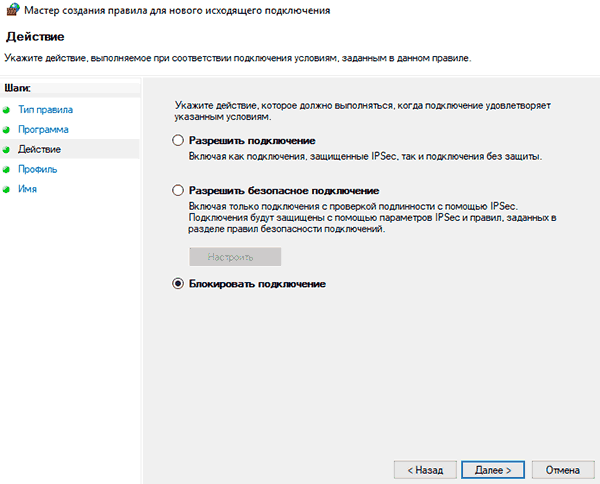 Рисунок 47 - Мастер создания правил В следующем окне следует выбрать те профили, к каким будет применено созданное правило блокировки. Рисунок 48 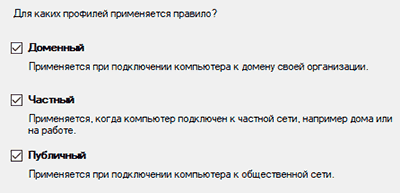 Рисунок 48 - Выбор профиля В последнем окне необходимо задать имя правилу. Для удобства поиска данной настройки называем её «Блокировка подключения Google Chrome» и подтверждаем действие кнопкой «Готово». Рисунок 49 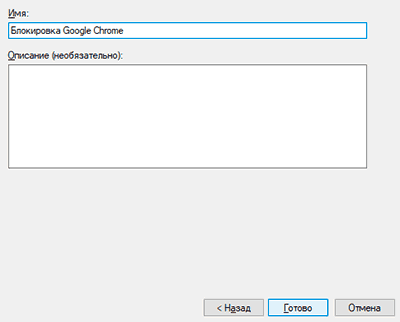 Рисунок 49 - Имя правила После выполнения вышеуказанных действий браузер Google Chrome перестанет подключаться к сети Интернет. Перезагрузка компьютера не потребуется. 11 Осуществление антивирусной защиты Антивирус Касперского – программное обеспечение, предназначенное для защиты компьютерного устройства от троянов, вирусов, шпионов и других вредоносных угроз. Надёжная безопасность ПК обеспечивается благодаря гибридным технологиям: «облачной» сети, проективной защиты и специального сигнатурного обнаружения. Основные функциивысокоэффективная защита от известных и малоизвестных угроз, которая осуществляется на трёх уровнях – эвристический анализ, поведенческий блокиратор и проверка по сигнатурным базам; защита компьютера от троянов, червей и вирусов различного рода и происхождения; защита от шпионов и реклам; диагностика всех файлов, трафика в сети, а также данных электронной почты в режиме реального времени; обеспечение безопасности во время работы с различными IM-клиентами; возможность обнаружения и блокирования всех разновидностей руткитов, а также клавиатурных шпионов; регулярное автоматическое обновление вирусных баз; отмена ненужных изменений в системе; возможность аварийного восстановления системы. Установка Kaspersky рисунки 50 - 52 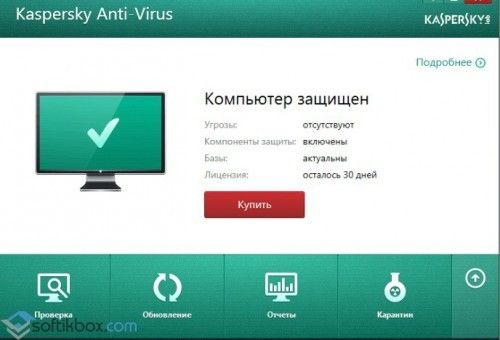 Рисунок 50 - Интерфейс 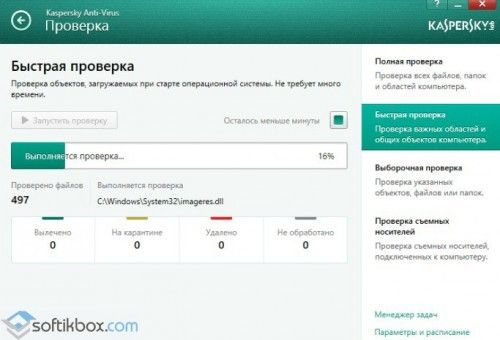 Рисунок 51 - Быстрая проверка 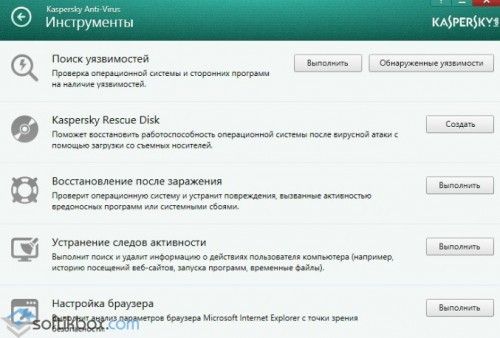 Рисунок 52 - Инструменты Заключение По окончанию производственной практики было достигнуто: Понимание сущности и социальная значимость своей будущей профессии, способность организовывать собственную деятельность, выбирать типовые методы и способы выполнения профессиональных задач, оценивать их эффективность и качество, достигнуто умение самостоятельно, принимать решения в стандартных и нестандартных ситуациях, нести за них ответственность, достигнуто умение осуществлять поиск и использовать информацию, которая необходима для эффективного выполнения профессиональных задач, а так же профессионального развития. За время прохождения производственной практики были произведены следующие работы: исследовано работа фирмы, её организация инфраструктура, компьютерная сеть; поставлена на серверы и пользовательские станции: операционные системы и важное для работы программное обеспечение; настроены конфигурации программного обеспечения на серверах и пользовательских станциях, сетевом оборудовании; было совершена помощь в обнаружении и устранение поломок на серверах и рабочих станциях; произведено регистрация юзеров локальной сети, назначены личные номера, пароли; поставлены права доступа и контроль внедрённых сетевых ресурсов; обеспечено резервное копирование и архивирование важных данных; обнаружено ошибки юзеров, программного обеспечения; разработаны меры по их устранению; произведено мониторинг сети устранены уязвимости ; обеспечено сетевая защищенность фирмы Список используемых источников ГОСТ 2.105-95-общие требования к текстовым документам ГОСТ 2.316-68-правила нанесения на чертежах надписей, технических требований и таблиц ГОСТ 2.307-68-нанесение размеров и предельных отклонений ГОСТ 2.004-88-общие требования к выполнению конструкторских и технологических документов на печатающих и графических устройствах вывода ЭВМ.устанавливает форматы листов чертежей и других документов, выполненных в электронной и (или) бумажной форме, предусмотренных стандартами на конструкторскую документацию всех отраслей промышленности и строительства ГОСТ 2.301-68-.Операционные системы. Основы UNIX : учеб. пособие / А.Б. Вавренюк, О.К. Курышева, С.В. Кутепов, В.В. Макаров. — М. : ИНФРА-М, Баранчиков А.И.Организация сетевого администрирования: учебник / А.И. Баранчиков, П.А. Баранчиков, А.Ю. Громов. — М. : КУРС, НИЦ ИНФРА-М, 2018. — 384 с. — (Среднее профессиональное образование). – Режим доступа: http://znanium.com/catalog/product/961 Уильям Р. Станек. Microsoft Windows Server® 2012 R2: хранение, безопасность, сетевые компоненты. Справочник администратора. Русская Редакция. 2015.- 416с ГОСТ 8.417-2002 ГСИ. Единицы величин. ГОСТ 19.001-77 ЕСПД. Общие положения. ГОСТ 19.101-77 ЕСПД. Виды программ и программных документов. ГОСТ 19.102-77 ЕСПД. Стадии разработки. ГОСТ 19.105-78 ЕСПД. Общие требования к программным документам ГОСТ 19.201-78 ЕСПД. Техническое задание. Требования к содержанию и оформлению. ГОСТ 19.401-2001 ЕСПД. Текст программы. Требования к содержанию, оформлению и контролю качества. ГОСТ 19.402-2000 ЕСПД. Описание программы. Требования к содержанию, оформлению и контролю качества. ГОСТ 19.502-78 ЕСПД. Описание применения. Требования к содержанию и оформлению. ГОСТ 19.504-79 ЕСПД. Руководство программиста. Требования к содержанию и оформлению. ГОСТ 19.701-90 ЕСПД. Схемы алгоритмов, программ, данных и систем. Обозначения условные и правила выполнения. ГОСТ 6-19-417-80. Трафареты шрифтовые. Технические условия. 1 2 |
